先日レビューしたQNAP「TS-364」ですが、個人的にやり足りないなぁと感じた部分があったので、レビューが終わった後もぼちぼち触っていたのですが、満足がいったのでまとめてみました。

メモリを32GBにしてみよう
前回のレビューではメモリ32GB(16GB×2)を試したところ、起動ループに陥りました。
この時手持ちにはデュアルランクのものしかなく、シングルランクを試すことができず、話はここで終わっています。

なので、レビュー公開には間に合わなかったものの、シングルランクのものを購入。
メモリ容量の上の「1R」の表示がシングルランクであることを示しています。

これを挿入して起動したところ…
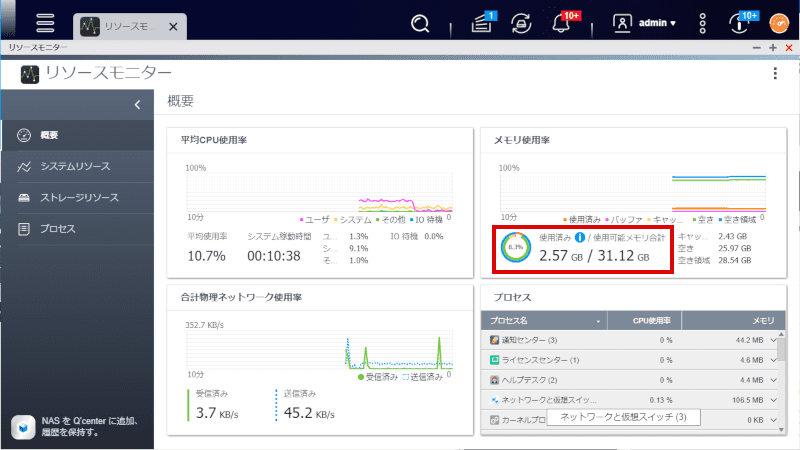
無事、認識しました。
というわけで、JasperLakeはシングルランクメモリであれば16GB×2もできるようです。
メモリ増設の際は、QNAPの純正メモリをお勧めします
仮想マシンでWindowsを動かしてみる
「TS-364」はCeleronとしては強力なCeleron N5105を搭載しています。
しかしながら前回のレビューではその性能を見せる場面がなかったなぁと。
そんなわけで、Windowsをインストールしてベンチマークを取ってみることにしました。
なお、ストレージはRAID5+M.2 SSDで検証しています。
Windowsのインストールまで
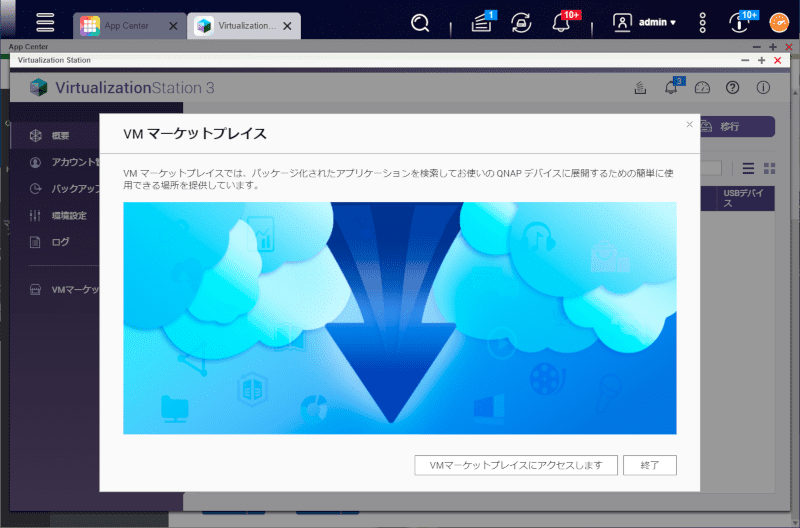
まずは仮想マシン環境である「Virtualization Station 3」をインストール、起動します。
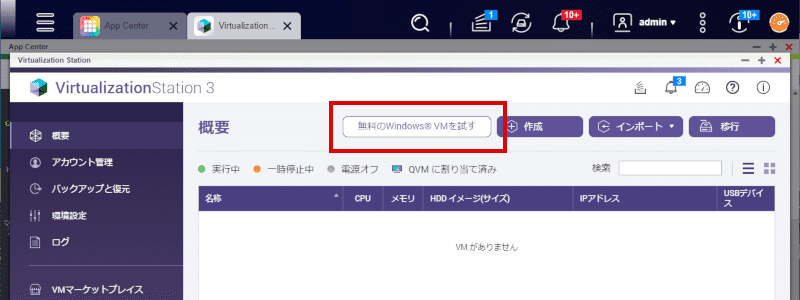
「Virtualization Station 3」にはテスト用のWindows VM(Virtual Machine、仮想マシンのこと)が用意されているので、今回はこれを使います。
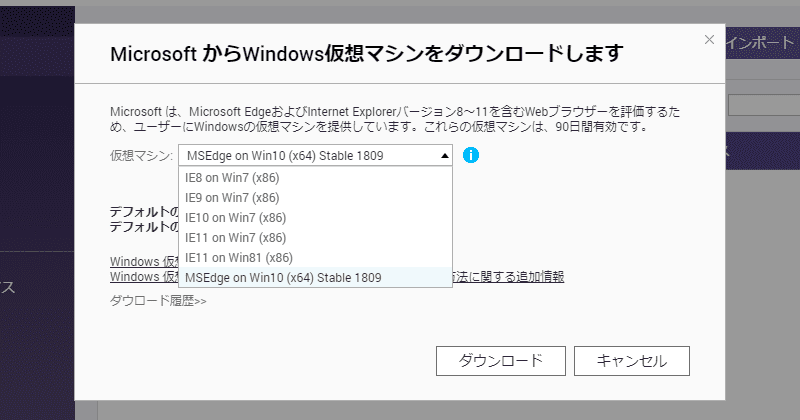
あくまでテスト用なので、有効期間は90日です。
90日ごとに入れなおせばずっと無料…かもしれませんが、手間を考えればUbuntuでも入れたほうがましですね。
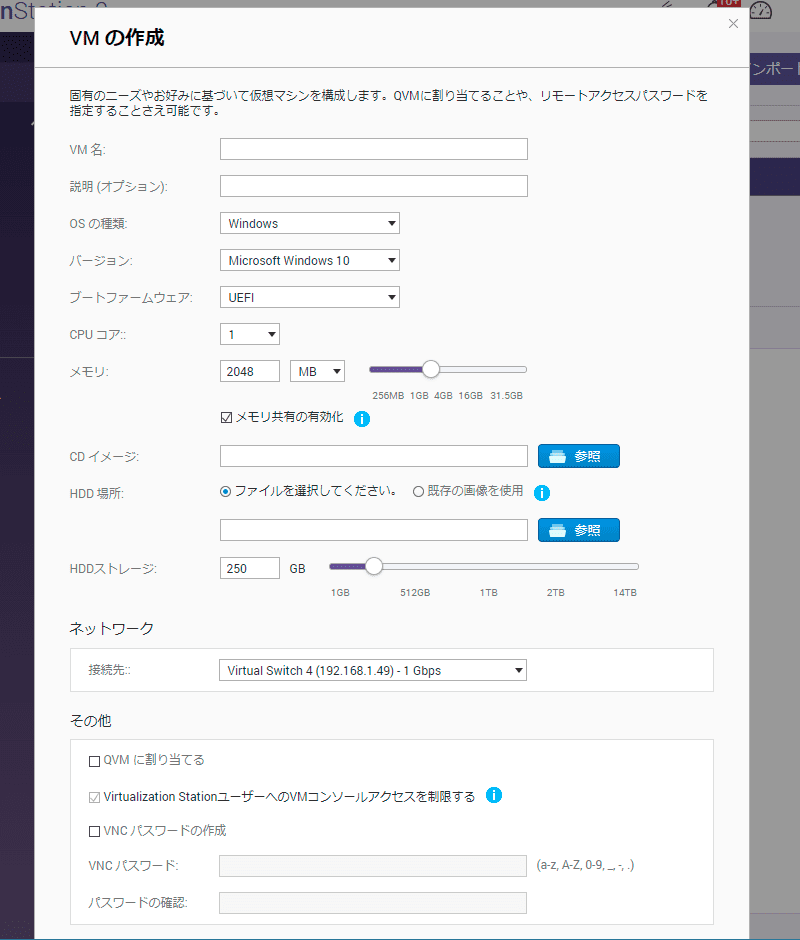
Windowsのインストールは勝手に進みますが、通常のVM作成の場合はこんな画面です。
中央付近の「CDイメージ」がOSイメージファイル(iso形式)の選択で、先にNASに転送しておく必要があります。
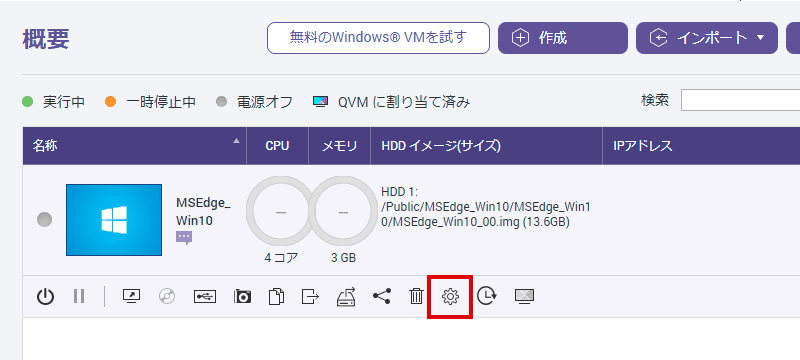
作成したVMはこんな感じに表示されます。
赤枠のところが設定ボタンです。

設定画面ではCPUコア数やメモリサイズなどを変更することができます。
なお、VMの起動中は変更できません。
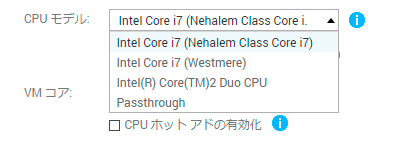
CPU名は本来のCPU名以外が使えます。仮想マシンならではですね。
というか、これ書いているときに「Paththrough(パススルー、本来のCPU名を使う)」があることに気付きました。よく読まずにスルーしてました…ここも日本語化を希望…
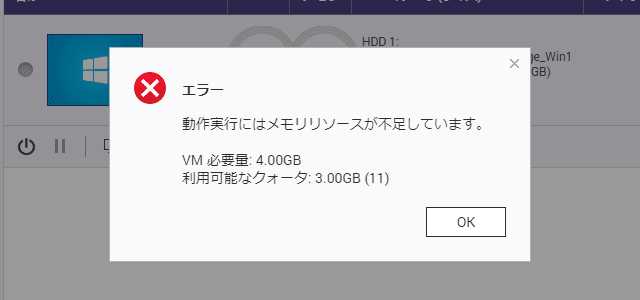
なお、NASが使う分(1GB)を残しておかないと起動できません。
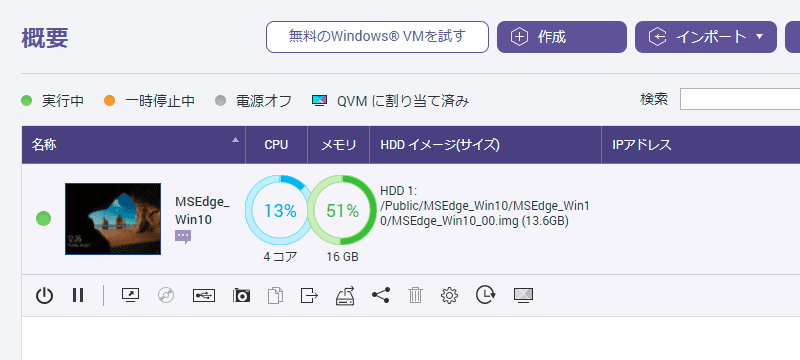
ここから先はメモリ32GB環境で、そのうち16GBを割り当てた状態で話を進めることにします。
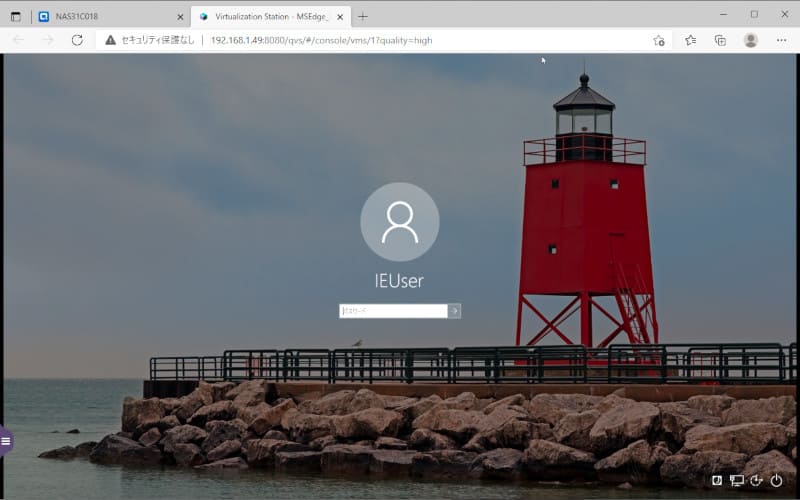
画面はブラウザ上から見ることができます。
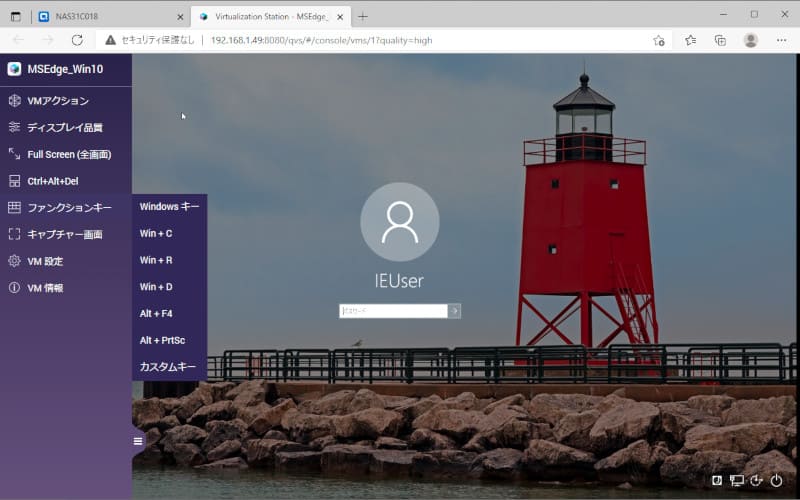
左側にメニューが表示できます。
カスタムキーでショートカットキーを好きに送れるのが便利です。
欠点は、NASへのログインがタイムアウトするとVMの画面もタイムアウトしてしまうこと。
なので本格的に使うのであればRDP(リモートデスクトップ)などの設定をして、NASを経由せずに表示できるようにするべきでしょう。
ちょっとした落とし穴
仮想マシンは起動までは簡単なのですが、実は大変なのがネットワークです。
最初、横着して自室からUSB無線LAN経由でネットワーク接続しようとして失敗しました。
ちょっと分かりにくいのですが、仮想マシンは仮想スイッチを経由して物理アダプタに接続されます。
イメージとしては、ルーターとマシンの間にネットワークハブを入れる、ということをソフトウェア的に再現する必要があるわけです。
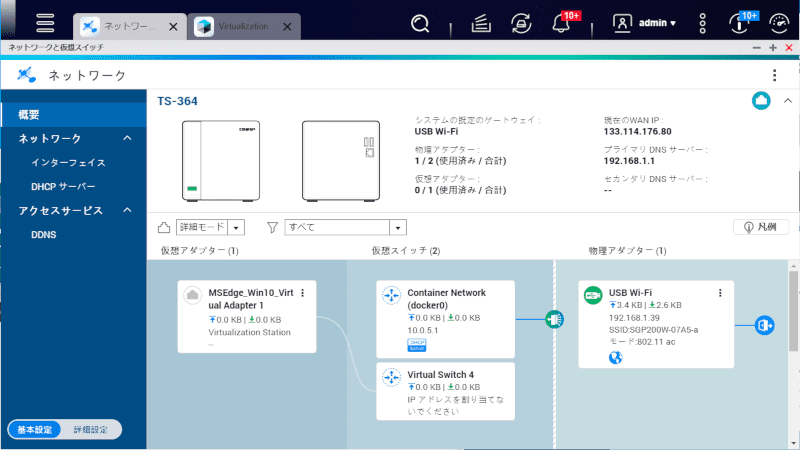
で、ネットワークを確認すると、VMのLANから外までつながっていません。
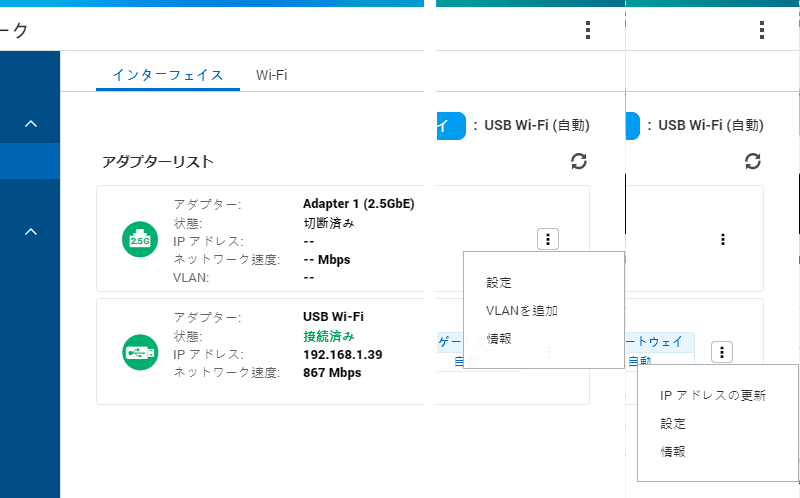
どうやらUSB Wi-fiではだめっぽい。
無線LAN側にVLAN(仮想ネットワーク)の設定項目がありません。
仕方なくリビングのルーターに有線でつないで検証再開。
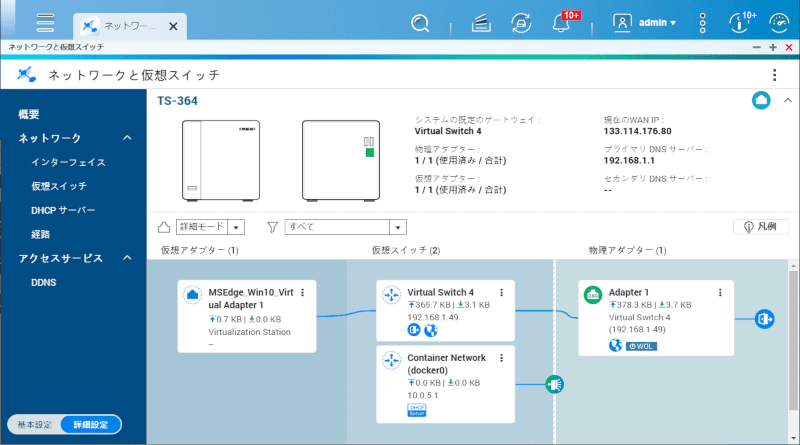
なんとか接続できました。
ベンチマークなど

VM上ではストレージは「QEMU HARDDISK」という名前で見えています。
QEMUというのは「Virtualization Station 3」の下で動いている、ハードウェアをエミュレーションするアプリのことです。
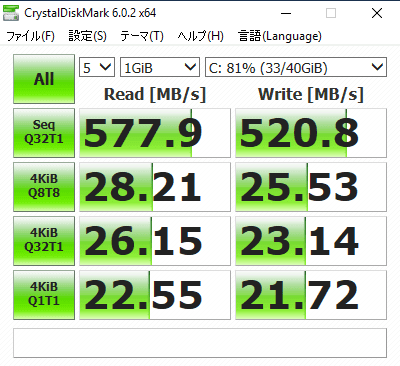
「CrystalDiskMark」ではリード577MB/s、ライト520MB/sとなりました。
仮想マシンにもSSDキャッシュが効いているのでしょうか?
ベンチマークは1コアと4コアでテスト。
まとめたものが以下となります。
| 4コア | 1コア | ||
|---|---|---|---|
| CineBench R23 | シングル | 535 pts | 467 ptx |
| マルチ | 1675 pts | – | |
| GeekBench4 | シングル | 2519 | 2044 |
| マルチ | 6966 | 1919 | |
| GeekBench5 | シングル | 566 | 446 |
| マルチ | 1713 | 445 | |
| PassMark | 総合 | 661.3 | 405.1 |
| CPU | 3010.7 | 686.7 | |
| CPU (シングル) | 1292 | 1193 | |
| ブラウザ | jetstream2 | 67.346 | 37.498 |
| Webxprt | 97 | 67 | |
| BaseMark | 52.03 | 完走不可 |
4コア時のPassMarkのCPUスコアは3000オーバーと、本来(4100前後)の75%程度のスコアとなっています。
とはいえ、Celeron N4100のスコアが2400程度なので、思った以上に動いています。
1コア時は4コア時よりもシングルスレッド性能も低くなっています。
これはNAS側でCPUを使ったときに、4コアだと使われていない別のコアに処理を引き継げるものの、1コアだと退避先がなく、NASとコアの性能を分け合うことになったからだと思われます。
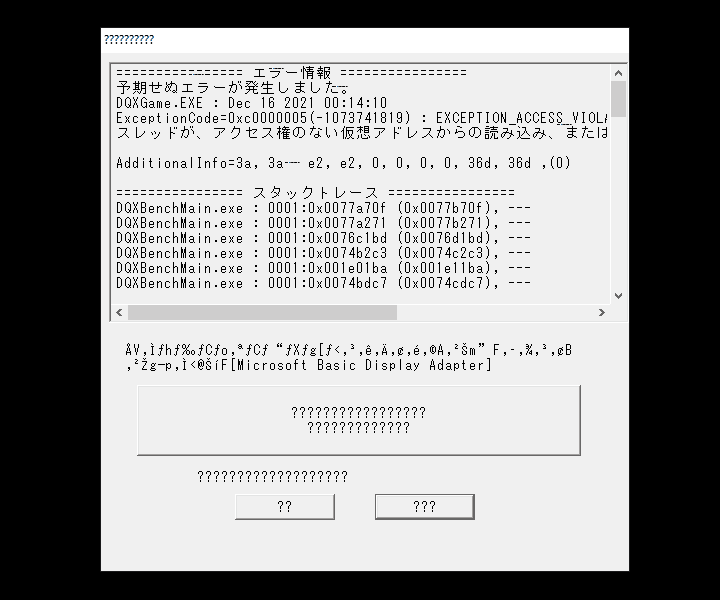
グラフィックドライバが当てられないので、グラフィック系のテストはできませんでした。
CPU名のところでパススルーにしておけば適切なグラフィックドライバが使えたのかもしれませんが、NASを返却してしまったので後の祭りです。
なお、外部GPU(dGPU)だとGPUパススルー機能というものが使えます。
参考 Virtualization Station 3 での GPU パススルーのセットアップと使用方法:QNAP
まとめ
というわけで、「TS-364」でやり残したことはだいたいやり切りました。
JasperLakeでもメモリ32GBで動かすことができるのが分かったのは収穫ですし、仮想マシン環境も思ったより実用的な性能を出せることが分かりました。
CPUの強化は歓迎すべき点ですが、やっぱり仕様と価格のアンバランスさがネックですね。
これが「TS-x53D」ならPCIeスロットにGeForce GTX 1050など電源不要の外付けGPUを挿して、上記のGPUパススルー機能(VMが直接GPUを扱える機能)を使ってつよつよPCとして振る舞えるんですけど、「TS-364」にはPCIeスロット自体がありませんし…
まぁそもそも、ストレージデバイスであるNASにそこまで求めるなって話かもしれませんが。
関連リンク
付録:ベンチマーク結果画像
4コア時
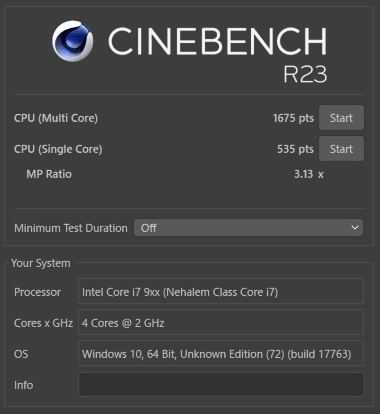
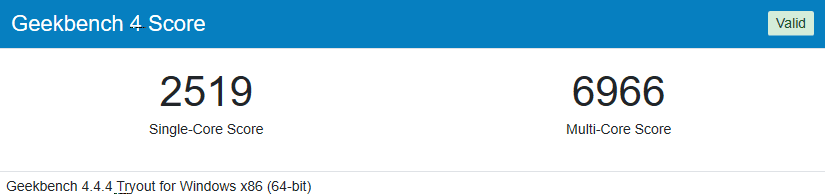
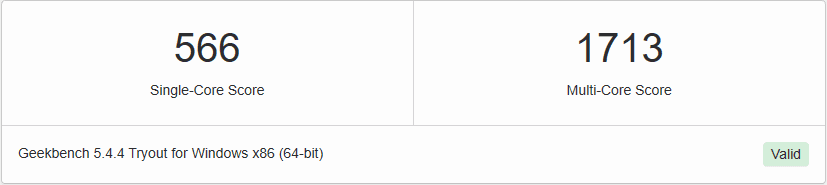
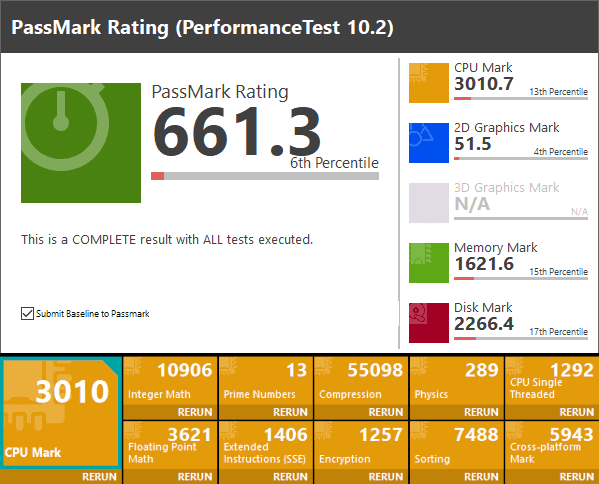
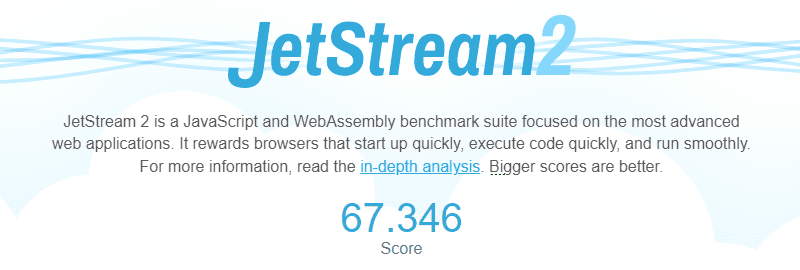
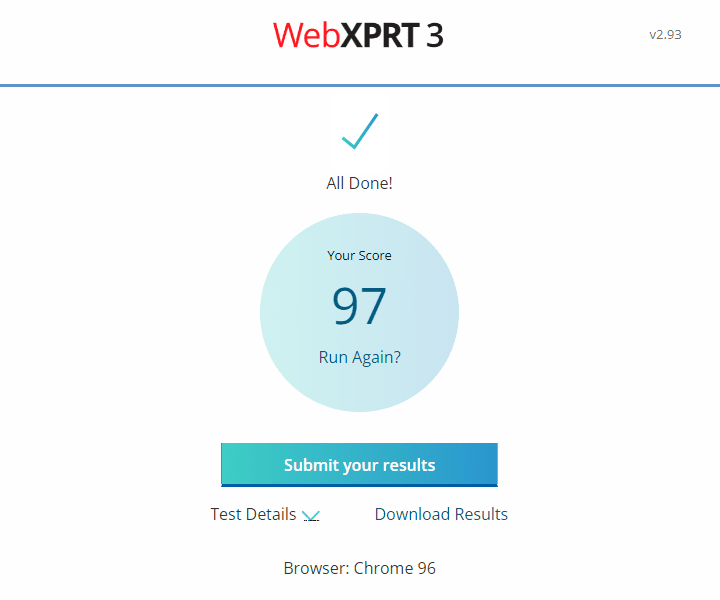
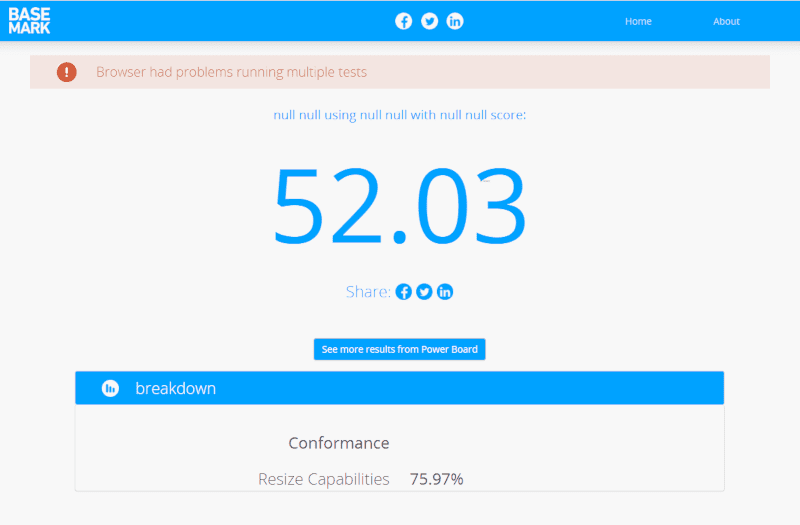
1コア時
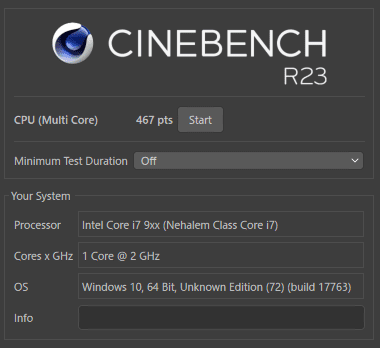
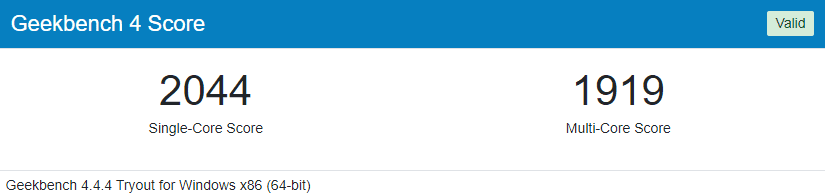
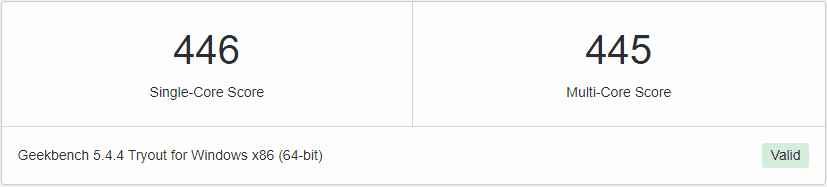
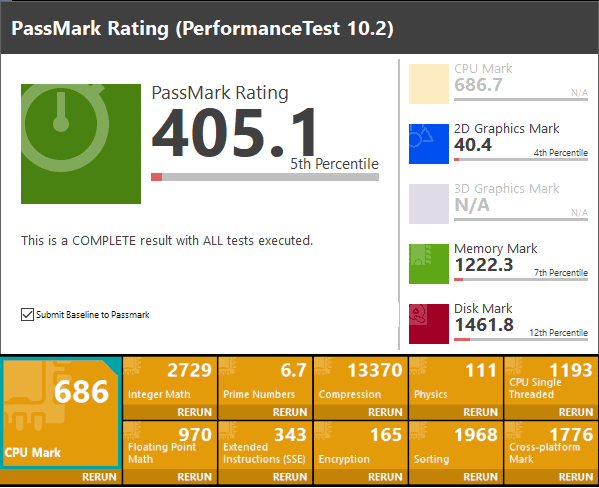
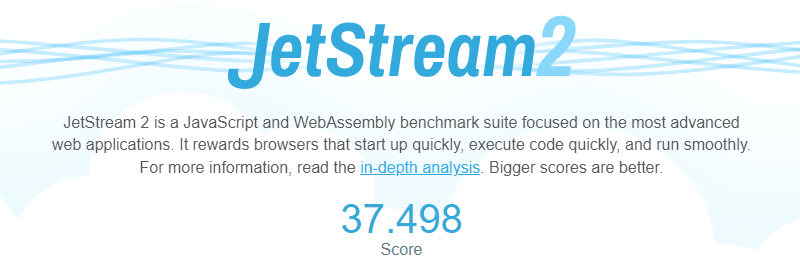
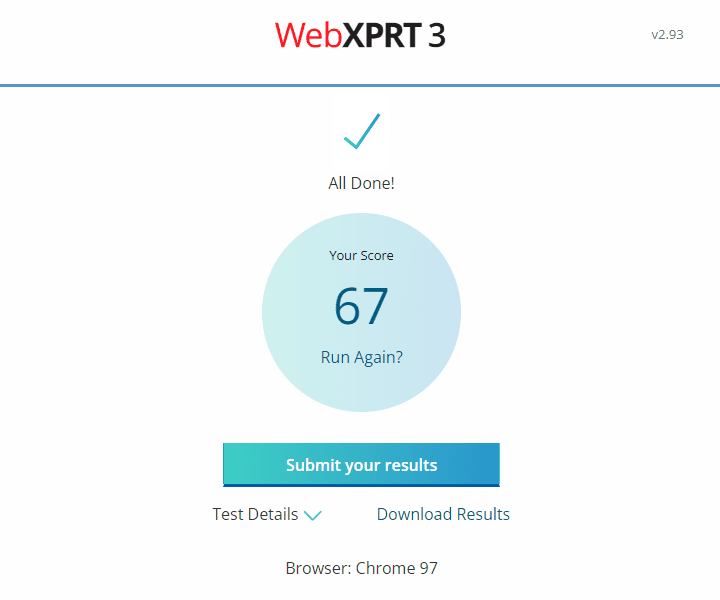





コメント
TS-364のメモリ拡張をしていますが、現行流通品のTS-364-8Gはネガ気&オンボードメモリ化されていて拡張不可になっています(製品ページの仕様から確認可)。
QNAPは自作PCと同じ自由さと安さが魅力でしたが、最近は候補に入れられません・・・。
コメントありがとうございます!
なんと、オンボードに変更と…これは何とも嫌な変更ですね…